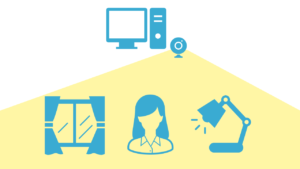先生相談室のメンバー向けZoomセミナーに講師として登壇を希望される方へ

この記事は、学びのコミュニティ「先生相談室」のメンバー向けの記事です。
こんにちは。青山華子です。
先生相談室メンバー登壇企画「無料ZOOMセミナー」の講師として登壇を希望される方向けに、申し込みから登壇までの流れを説明します。
登壇を検討されている方は、ぜひこの記事を参考にしてください。
当企画の趣旨
当企画は、メンバーが持つそれぞれの個性をもっと発揮し、活躍できるフィールドを作りたいという思いからスタートしました。
はじめてオンラインでセミナーをしようと思っても、自分自身が集客をしないとなかなか登壇する機会はありませんよね。
多くの方が実践の場がなく「やりたいけれど、やれない」と一歩を踏み出す前に踏みとどまってしまいます。
そこで、集客の負担をすることなく安心して講師として登壇できるように考えたのがこの「先生相談室のメンバー向けZOOMセミナー」登壇企画です。
リアルセミナーとzoomセミナーの違いや注意すべき点をアドバイスするほか、当日の運営のフォローなども行いますので、ZOOMセミナーに登壇するのは初めてで不安だという方に好評です。
ZOOMセミナー独特のやり方に慣れてもらい、ご自身のビジネスの幅を広げるきっかけの場にもなりますので、ぜひ登壇を検討してみてください。
先生相談室向けZOOMセミナーに講師として登壇するメリット
1、集客は事務局および青山華子が行い、運営も全てこちらでサポートします。
2、登壇される方はセミナーの内容を作りこんだり、セミナーを行うことに集中できます。
3、アンケートを事務局で用意していますので、参加者から得られた感想をご自身のブログなどに「お客様の声」として使用できます。
4、セミナー後実施しているアンケートの項目に、そのセミナーはどんな人に役立つと思うかという項目がありますので、ターゲットを考えるうえでも参考になります。
5、ZOOMで録画したセミナー動画は、無料で差し上げていますので、ご自身のブログや特典などに活用することも可能です。
6、希望者には、セミナー前に本番と同じようにZOOM操作を行ったりトーク練習をする「リハーサル」をマンツーマンで行っていますので、ZOOM操作に慣れていない方も安心です。
この時、セミナーの内容に関して簡単なアドバイスも受けられます。
7、セミナーの後にメルマガ登録を誘導したり、フロントサービスをPRする時間がありますので、そこからお申し込みにつながることもあります。
8、希望者には、動画として会員ページにアップされますので、あとから動画を見た方からお申し込みや問い合わせにつながることもあります。
9、先生相談室内で何度か案内の上、イベントページを作りますので、セミナー依頼につながることもあります。
STEP1:メンバー向けZOOMセミナーエントリー希望フォームに入力
先生相談室のメンバー向けZOOMセミナーにエントリーを希望される方は、メンバー専用サイトにある「メンバー向けZOOMセミナーエントリー希望フォーム」から、
・誰向けに、どのようなセミナーを開催したいのか
などの必要事項を入力してください。
STEP2:自動返信メールが到着
エントリー希望フォームの入力が完了しましたら、15分以内に自動返信メールが届きます。
自動返信メールが届いているかすぐに確認をしてください。
自動返信メールには、
・イベントページ作成に必要な情報を埋めるフォーマット
・全体の流れについての詳細
・いつまでに何を作って送るか
など、告知と開催に関する必要事項が書かれています。
内容を確認の上、必要な項目を埋めて事務局あてに期日までに返信してください。
STEP3:事務局にエントリー希望者からのメールが到着
事務局にメールが届いたら、セミナータイトル、内容を確認します。
セミナーの内容についてわかりづらい点、伝わりづらい点などがあった場合には、青山が修正案をメールします。
その内容でOKとなったら、STEP4の行程にうつります。
STEP4:事務局からメール送付
ZOOMセミナー登壇日時、リハーサルの候補日時を事務局よりメールでお知らせします。
具体的なことが決定したら、改めて
・開催日時とリハーサル日時
・その先の流れ
について、メールでご案内し、最終決定とします。
事務局からのメールが届いたら、3日以内に開催日時とリハーサル日時の希望をメールでお知らせください。
STEP5:登壇日時決定のメールが届く
ZOOMセミナーの開催日時とリハーサル日時の候補日のメールを受け取ったら、事務局より
ZOOMセミナーの開催日時とリハーサル日時
の最終決定メールを送信します。
その後、facebookのイベントページ(ZOOMセミナーの案内ページになります)を事務局で作成します。
ここで、登壇日時に間違いはないか。開催日までどんなことをすればいいのか、どんなスケジュールで進めたらいいのかを確認してください。
【決定したZOOMセミナー登壇日時は守ってください】
登壇日時を忘れないようにカレンダーに入力しておきましょう。
STEP6:イベントページ作成後、facebookグループにアップ
事務局が、
・イベントページを作成し先生相談室のfacebookグループにアップします。
イベントページがアップされたら、ページにひとこと意気込みや参加者向けのメッセージをコメントしてください。
STEP7:ZOOMセミナーの告知
イベントページがアップされたら、先生相談室メンバー向けに事務局が何度か告知を行います。
具体的には、
・先生相談室メンバー向けメールマガジン
・先生相談室メンバー向けFacebookグループ
でイベントの案内や講師の紹介などをします。
STEP8:リハーサルを実施し、セミナー資料納品
セミナーのテキストは、講師自身に作成をお願いしています。
パワーポイントやキーノートなどを使って期日までにZOOMセミナーのテキストを作成してください。
ZOOMセミナーのテキストが完成したら、
・リハーサルを行いセミナー内容を確認、最終決定します。
その後、必要に応じてテキストの修正などを行っていただき、
・最終セミナーテキスト(PDF)、サンキューメールの文面
を締め切りまでにメールで事務局に送ってください。
その際、「当日、録画OKかどうか」も合わせてお知らせください。
STEP9:本番からアフターフォローまで
セミナー当日は、青山がファシリテートを行い、登壇者がセミナーに集中できるようサポートします。
当日は、開始5分前にはZOOMにログインして準備をしてください。
セミナー終了後、事務局が参加者に「サンキューメール」を送付し、アンケート協力のお願いをします。
セミナーのアンケートは、後日アンケートをまとめて登壇された講師にメールで送付します。
事務局がZOOMセミナーの動画を編集し終わったら、講師に確認メールを送付しますので、3日以内に確認をお願いします。
講師確認が済んだら、動画を会員ページにアップし、メンバーにご案内します。
さて、ここまでの説明で伝わりましたか?
ZOOMセミナーの登壇を経験してZOOMセミナー慣れ、ご自身のビジネスの幅を広げるきっかけにしてくださいね。
あなたのエントリーをお待ちしています!
【関連記事】
無料ZOOMセミナー(先生相談室メンバー向け)に登壇される講師の方へ
先生相談室ってなんだか楽しそう、興味がある、入会したいという方は、こちらのページをご覧くださいね。
こちらのページから先行案内も行っています。
【青山華子より補足】
発信力を高めてもっと売上をアップしたい・ビジネスを加速したいあなたへ
「●●と言ったらあなたになる!」
先生相談室は、メンバーを募集中です。
(時期によって先行案内中のこともあります)
先生相談室の詳細はこちらからご覧ください。

【無料】先生・コンサルタントのためのZoom使いこなしマニュアル付!オンラインセミナーを仕事に取り入れたい方、必見!
私でもオンラインセミナーに集客できますか?
オンラインセミナーから、バックエンドのサービスのお申し込みをとるには、どんなセミナーをしたらいいの?
このメール講座を読めば、全てわかります。